Berechtigungen prüfen
Visual Guard bietet verschiedene Möglichkeiten, um Benutzern Berechtigungen zuzuweisen:
- Sie können Berechtigungen über mehrere Ebenen von Berechtigungssätzen und Rollen zuweisen.
- Sie können Berechtigungen direkt an einen Benutzer, dessen Gruppe oder das übergeordnete Element von dessen Gruppe zuweisen.
- Sie können umfangreiche Bestände an Benutzern und Berechtigungen verwalten.
Es kann komplex sein, die Benutzerberechtigungen im Auge zu behalten.
VG 2018 bietet hierfür neue Funktionen:
- Anzeigen aller einem bestimmten Benutzer zugewiesenen Berechtigungen
- Auflisten aller für bestimmte Gruppen, Rollen oder Berechtigungssätze zugewiesenen Berechtigungen
- Anzeigen des Ursprungs einer gegebenen Berechtigung (Zuweisungsweg)
Beispiel: Berechtigung A > Berechtigungssatz B > Rolle C > Gruppe D > Benutzer E
Berechtigungen einer bestimmten Entität auflisten
Rufen Sie für einzelne Benutzer, Gruppen, Rollen oder Berechtigungssätze eine vollständige Liste der Berechtigungen ab:
- Öffnen Sie die Detailseite einer Entität, beispielsweise eines Benutzers.
- Öffnen Sie die Registerkarte „Permissions“.
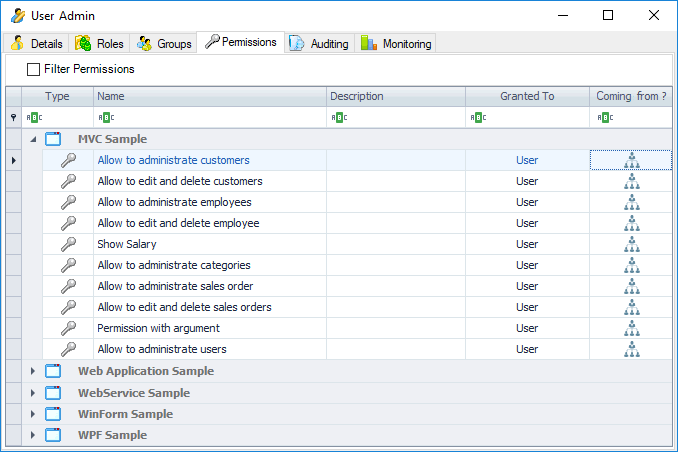
Berechtigungen können auch aus einer Entitätenliste aufgerufen werden. Beispiel:
- Wählen Sie in der Strukturansicht der WinConsole die Position „Users“.
- Wählen Sie für einen bestimmten Benutzer diese Schaltfläche:
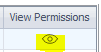
- Es öffnet sich ein Fenster mit den Berechtigungen für diesen Benutzer.
